Wat zijn de mappen $ GetCurrent en $ SysReset en kunt u ze verwijderen?

Windows 10 maakt automatisch de mappen $ GetCurrent en $ SysReset in uw C: -drive in bepaalde situaties. Deze mappen kunnen gigabytes aan ruimte gebruiken, maar wat doen ze en kunt u ze verwijderen?
Dit zijn verborgen bestanden, dus u moet verborgen bestanden in File Explorer weergeven om ze te zien.
Wat is $ GetCurrent?
GERELATEERD: Verborgen bestanden en mappen weergeven in Windows 7, 8 of 10
De map $ GetCurrent wordt gemaakt tijdens het upgradeproces. Het bevat logbestanden over dat laatste Windows-upgradeproces en bevat mogelijk ook de installatiebestanden voor die update. Op ons systeem heeft de map $ GetCurrent 3,38 gigabyte in beslag genomen na het upgraden naar de Creators Update. Dit komt omdat de map overgebleven installatiebestanden van Windows Update bevat.
Ervan uitgaande dat u de hier opgeslagen logbestanden niet hoeft te controleren en u de laatste Windows Update hebt geïnstalleerd, kunt u deze map veilig verwijderen. In theorie zou Windows deze bestanden zelf na maximaal 30 dagen automatisch moeten verwijderen. In de praktijk merkten we dat deze map nog steeds meer dan een maand lag na het upgraden naar de Creators Update, dus we moesten het zelf verwijderen.
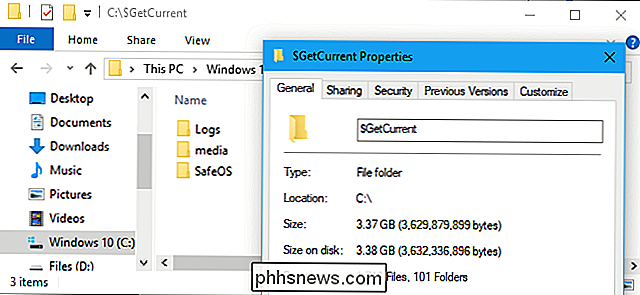
Wat is $ SysReset?
GERELATEERD: Alles wat u nodig hebt om te weten over "Reset deze pc" in Windows 8 en 10
De map $ SysReset wordt gemaakt wanneer een bewerking Vernieuwen of Opnieuw mislukt. Het bevat een log-map die handig kan zijn voor systeembeheerders die problemen hebben met het vernieuwen of resetten van een pc.
Op ons systeem was de map erg klein - minder dan een megabyte van 636 KB groot.
Ervan uitgaande dat u hebben geen problemen met de functies Vernieuwen of Opnieuw instellen en u hoeft de logboeken hier niet te bekijken; deze map kan veilig worden verwijderd.
Kunt u ze verwijderen en hoe?
GERELATEERD: Wat is de $ WINDOWS. ~ BT-map en kunt u deze verwijderen?
De Windows Disk Cleanup-tool verwijdert deze mappen niet automatisch. Het verwijdert echter wel de $ WINDOWS. ~ BT en ~ WINDOWS. ~ WS-mappen die u ook in uw C: -station kunt zien.
Om deze mappen te verwijderen, kunt u ze gewoon op de ouderwetse manier verwijderen. Selecteer de mappen in Verkenner, klik er met de rechtermuisknop op en selecteer "Verwijderen". Verkenner vraagt u om beheerdersrechten te geven om ze te verwijderen en u kunt vervolgens uw Prullenbak legen om de ruimte vrij te maken die ze op uw apparaat innemen.
Het verwijderen van deze mappen zal geen problemen veroorzaken als u ze niet nodig hebt om de logbestanden die ze bevatten te bekijken en of u niet bezig bent met het installeren van een nieuwe update voor Windows. Zelfs als Windows de bestanden wel nodig heeft om een update te installeren, worden ze gewoon opnieuw gedownload.
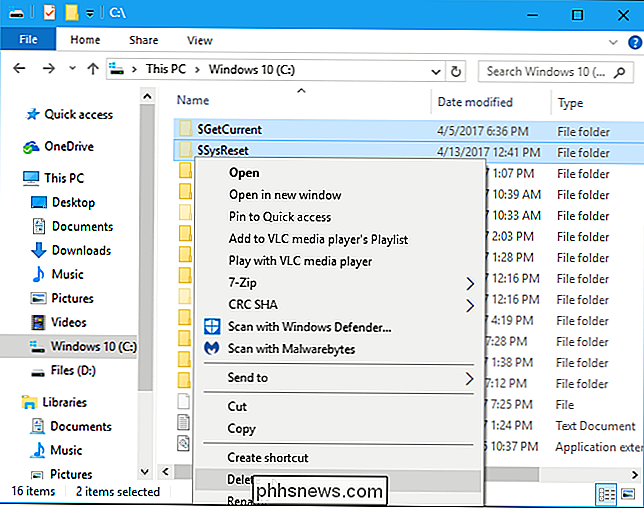

De achtergrond van een afbeelding verwijderen met Preview op macOS
Als u de achtergrond van een afbeelding op uw Mac wilt verwijderen, zodat de achtergrond transparant is, kunt u zoiets als Adobe Photoshop of GIMP gebruiken . Het probleem is dat Photoshop niet goedkoop is, en beide toepassingen hebben een aanzienlijke leercurve. Gelukkig kun je afbeeldingen met Voorvertoning gratis verwijderen.

De beste Chromebooks die u kunt kopen, de editie van 2017
Hoewel dit door veel techneuten ooit als een nieuwigheid werd beschouwd, zijn Chromebooks uit de mal van 'gewoon een browser' verdwenen en worden ze legitieme laptops. Het zijn complete, lichtgewicht machines die alles kunnen doen waarvan de meeste gebruikers ze nodig hebben. Het beste van alles is dat ze veiliger en vaak goedkoper zijn dan de concurrentie.



